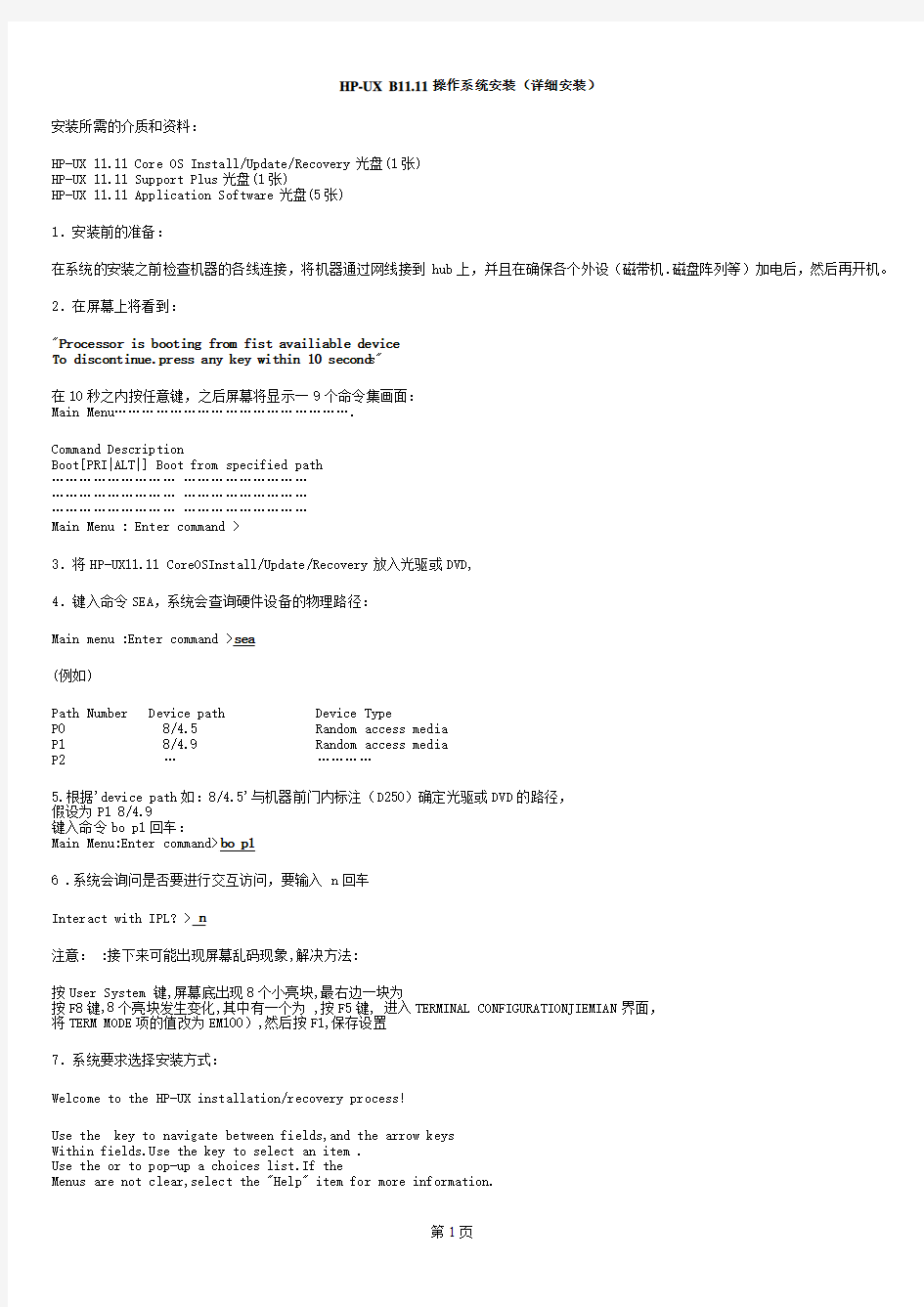

HP-UX B11.11操作系统安装(详细安装)
安装所需的介质和资料:
HP-UX 11.11 Core OS Install/Update/Recovery光盘(1张)
HP-UX 11.11 Support Plus光盘(1张)
HP-UX 11.11 Application Software光盘(5张)
1.安装前的准备:
在系统的安装之前检查机器的各线连接,将机器通过网线接到hub上,并且在确保各个外设(磁带机.磁盘阵列等)加电后,然后再开机。2.在屏幕上将看到:
"Processor is booting from fist availiable device
To discontinue.press any key within 10 second s"
在10秒之内按任意键,之后屏幕将显示一9个命令集画面:
Main Menu…………………………………………….
Command Description
Boot[PRI|ALT|
……………………… ………………………
……………………… ………………………
……………………… ………………………
Main Menu : Enter command >
3.将HP-UX11.11 CoreOSInstall/Update/Recovery放入光驱或DVD,
4.键入命令SEA,系统会查询硬件设备的物理路径:
Main menu :Enter command >sea
(例如)
Path Number Device path Device Type
P0 8/4.5 Random access media
P1 8/4.9 Random access media
P2 … …………
5.根据'device path如:8/4.5'与机器前门内标注(D250)确定光驱或DVD的路径,
假设为P1 8/4.9
键入命令bo p1回车:
Main Menu:Enter command>bo p1
6 .系统会询问是否要进行交互访问,要输入 n回车
Interact with IPL? > n
注意: :接下来可能出现屏幕乱码现象,解决方法:
按User System 键,屏幕底出现8个小亮块,最右边一块为
按F8键,8个亮块发生变化,其中有一个为 ,按F5键, 进入TERMINAL CONFIGURATIONJIEMIAN界面,
将TERM MODE项的值改为EM100),然后按F1,保存设置
7.系统要求选择安装方式:
Welcome to the HP-UX installation/recovery process!
Use the
Within https://www.doczj.com/doc/3c12759413.html,e the
Use the
Menus are not clear,select the "Help" item for more information.
[Install HP-UX ]
[Run a Recovery Shell]
[Advance Options ]
选择[Install HP-UX],回车继续。
8.屏幕出现: User Interface And Media Optionslllllllll
Source Location Options:
[*] Media only installation
[ ] Media with Network enabled(allows use of SD depots)
[ ] Idnite-UX server based installation
User Interface Option:
[*]Guided Installation (recommand for basic installs)
[ ]Advanced Installation
选择[*]Media only installation和[*]Advanced Installation两项,[*] 为选中状态,然后OK. 8.屏幕出现:
Basic Software System File system Advanced
Configrations:[……………………………………….] [ Description…]
Environment s:[……………………………………....] [HP-UX B.11.00]
[Root Disk….]……………………………………………………………
File System :[Logical Volume Manager
[Root Swap(MB)]…… Physical Memory (RAM) =……
[Languages…….]…… [Keyboards…] [Additional….]
对于Basic中的内容不要做任何修改,保留默认值。
9.选中File System,显示如下
(表中数据只是为例,有的数据被省略)
Basic Software System File system Advanced
Mount Dir Usages Size(MB) % used VG Name
/stand HFS 84 24 vg00 [Add]
Primary SWAP+D --- -- ---- [Modify]
/ VxFS -- -- --- [Remove]
Usage :[…..] VG name: [ ] Mount Dir :………..
Size: [Fixed MB ]----- Avail:------
[Add/Remove Disks…] [---Additional Task---]
在这里可以修改各系统文件的空间大小
Type Filesystem kbytes used avail %used Mounted on hfs /dev/vg00/lvol1 199381/200M 29440 150002 16% /stand
*** /dev/vg00/lvol2 199381/2048M ***** ****** **% /***
vxfs /dev/vg00/lvol3 258048/252M 152942 98537 61% /
vxfs /dev/vg00/lvol4 1048576/1024M 1357 981768 0% /home
vxfs /dev/vg00/lvol5 1048576/1024M 309329 693045 31% /opt
vxfs /dev/vg00/lvol6 512000/500M 1449 478642 0% /tmp
vxfs /dev/vg00/lvol7 1048576/1024M 530219 485960 52% /usr
vxfs /dev/vg00/lvol8 2097152/2048M 397013 1593881 20% /var
vxfs /dev/vg00/lvol9 2097152/2048M 1776350 300752 86% /sybase
根据要求设置各文件系统的大小与下表一致:
Mount Dir L2000(MB) Usage
Primary swap xxx Swap+D
/ xxx VxFS
/stand xxx HFS
/var xxx VxFS
/usr xxx VxFS
/Tmp xxx VxFS
/Opt xxx VxFS
/home xxx VxFS
如果屏幕上的各个文件系统的缺省值与用户要求不一样,要进行修改,
每次修改之后要按Modify项确认,以便保留设置。
设置完毕,GO,继续下一步。
10.接着系统会提示被安装的硬盘上的原有数据将被破坏,选GO,继续。
11.这时候系统文件的安装开始,屏幕显示,
Loading configuration utilitys……..
*Starting system configuration…….
*…………………………………..
………………………………………
整个过程包括710个文件的安装,需要较长时间(大约2小时),请耐心等待,最后系统自动重启两次,显示大大的OK字样,提示安装成功。
12.重启后,,系统要求配置网络
Are you ready to link this system to a network?
Press[y]for yes or [n] for no .then press [Return]
键入y,回车
13DHCP:
Do you wish to use DHCP to obtain networking information ?
Press [y] for yes or [n] for no .then press [Return]
键入n,回车
14.系统询问是否继续下面的主机名、Ip地址、时间的配置:
*Your system name (host name)
*Your internet protocol (IP0 address.
*Your time zone
Are you wish to continue (answering no will HALT the system)?
Press [y] for yes or [n] for no .then press [Return]
键入y,回车
15.接着下一个画面底下两行将显示:
Enter the system name ,,then press [Return].Just pressing [Return]will keep the (not recommended)name "unhost": root
在光标处输入你想要的系统名,例如root然后回车
然后系统询问是否正确:
You have chosen root as the name for this system .
Is this correct?
Press [y] for yes or [n] for no .then press [Return]
键入y,回车
16.屏幕要求你选择你所在的位置:
1) North America or Hawaii
2) Central America
3) South America
4) Europe
5) Africa
6) Asia
7) Australia,New Zealand
Enter the number for your location (1-70then press [return]
键入6,选择Asia ,然后回车
17.接下来要求选择时间:
Select your time zone from the following list:
1)Western Russia 6)Phillipines,hongkong,Eastern China ,Taiwan
2)India 7)Japan
3)Pakistan 8)Korea
9)Thailand 9)Unlisted time zone
5)Singapore 10)Previous menu
Enter the nunber for your tiiiiiime zone(1-10),then press [Return]
键入6,回车继续
系统会询问选择是否正确:
Is this correct ?
Press [y] for yes or [n] for no .then press [Return]
键入y,回车
18.屏幕显示:
The current system time is --------------
Is this correct?
Press [y] for yes or [n] for no .then press [Return]
看系统的时间是否正确,如果不需要修改,键入y,回车
19.系统询问是否想设root的密码:
Do you want to set the root password at this time?
Press [y] for yes or [n] for no .then press [Return]
键入y,回车,系统提示输入新密码,键入密码,回车继续
20.系统要求输入IP地址:
Enter your IP address,then press [Return]or just press [Return] to select
Default address:
输入IP地址,回车,屏幕出现:
You have chosen------as the IP address for this system,
Is this correct ?
Press [y] for yes or [n] for no .then press [Return]
如果觉得输入的IP没有错误,键入y,回车确认。
21.屏幕出现:
You may configure some additional network parameters at this time :
*Subnetwork Mask and Default Gateway
*Domain Name System(DNS)
*Network Information Service(NIS)
Do want to configure these additional network parameters?
Press [y] for yes or [n] for no .then press [Return]
键入y,回车
22.接下来系统问是否要设置子网掩码和网关:
*Subnetwork mask
*Default gateway IP address
Do you wish to specify this information ?
Press [y] for yes or [n] for no .then press [Return]
键入y,回车
23.屏幕底行出现:
The subnetwork mask shown above is the system default value and possibly should be changed.Enter the new subnetwork mask,then press [Return]or just prss [Return] to use the default value above:
输入你要的子网掩码,回车
24.接着系统要求输入网关:
Enter the gateway IP address,then press [Return]
输入网关,回车
25.系统询问刚才的输入是否正确:
Are the parameters above correct?
Press [y] for yes or [n] for no .or [c] to cancel ,then press [Return]
确认无误,键入y,回车之后,系统显示:Are you continue ?
确认继续后,回车。
26.系统询问是否进行DNS设置:
To configure DNS you will need to known the :
*Local domain name
*DNS server IP address
Do you wish to specify this information ?
Press [y] for yes or [n] for no,then press [Return]
键入n,回车。
27.系统询问是否设置NIS:
Do you wish to specify NIS client information ?
Press [y] for yes or [n] for no .then press [Return]
键入n,回车。
28.在屏幕出现Press [Return] to continue ……时,回车继续。
29.接着又出现Press [Return] to continue ……时,回车继续
30.这时候屏幕出现进程检测状态,然后用户便可登录系统了,安装结束。
31.进入SAM Disks and File System Fil system中查看各文件系统的大小等各种信息是否与要求一致。
Mount Dir L2000(MB) Usage
Primary swap xxx Swap+D
/ xxx VxFS
/stand xxx HFS
/var xxx VxFS
/usr xxx VxFS
/Tmp xxx VxFS
/Opt xxx VxFS
/home xxx VxFS
三.HP-UX B11.11系统的补丁安装
1.以root身份登录,将光盘Support Plus user's Guide放入
5. 建立目录: mkdir /cdrom
6. 使用ioscan -fnCdisk 命令查看DVD或CD-ROM的路径为cntndn
4.使用mount /dev/dek/cntndn /cdrom命令
5.使用lsf /cdrom命令浏览光盘上的内容,目录XSWHWCR1100/和XSWGR1100/即是补丁路径
6.首先安装文件XSWHWCR1100/
命令为:swinstall -s /cdrom/XSWHWCR1100/
7.进入SD Install 界面,选中XSWHWCR/,在Action选项中选择Manage….,进入Manage Patch Selection界面,将上方的两个Automatically….项,全部选中为[X]状态。
8.选择OK,在出现的Configuration框中选YES,接下来的目标文件搜索过程有时需要几分钟,不要误以为死机。
9.然后屏幕显示跟刚进入SD Istall时一样,只有一行
XSWHWCR1100/………….
在Action中选Installation,出现一个以百分比显示安装进度的画面,表明安装正常,需10分钟左右
10.安装完毕,系统自动重启
11.相同的方法安装XSWGR/文件。
Hostname:wndy_srv
lvcreate -n lvol9 -L 5000 /dev/vg00
newfs –F vxfs /dev/vg00/rlvo9
mkdir /Sybase
mount /dev/vg00/lvol9 /Sybase
#ioscan fnCdisk
pvcreate B /dev/rdsk/c2t6d0
vgextend /dev/vg00 /dev/dsk/c2t6d0
mkboot /dev/vdsk/c2t6d0
lvextend -m 1 /dev/vg00/lvol1 /dev/dsk/c2t6d0
lvextend -m 1 /dev/vg00/lvol2 /dev/dsk/c2t6d0
lvextend -m 1 /dev/vg00/lvol3 /dev/dsk/c2t6d0
lvextend -m 1 /dev/vg00/lvol4 /dev/dsk/c2t6d0
lvextend -m 1 /dev/vg00/lvol5 /dev/dsk/c2t6d0
lvextend -m 1 /dev/vg00/lvol6 /dev/dsk/c2t6d0
lvextend -m 1 /dev/vg00/lvol7 /dev/dsk/c2t6d0
lvextend -m 1 /dev/vg00/lvol8 /dev/dsk/c2t6d0
lvextend -m 1 /dev/vg00/lvol9 /dev/dsk/c2t6d0
mkboot -a"hpun (;0)/stand/vmunix" /dev/dsk/c2t6d0
lvlnboot -b /dev/vg00/lvol1
lvlnboot -r /dev/vg00/lvol3
lvlnboot -s /dev/vg00/lvol2
lvlnboot -d /dev/vg00/lvol2
lvlnboot -v
lvlnboot –R
#shutdown –ry 0
create PV
#iosacn –fnCdisk
#pvcreate –f /dev/rdsk/c3d0t0
#pvcreate –f /dev/rdsk/c5d0t0
#mkdir /dev/vg01
#mknod /dev/vg01/group c 64 0x010000
vgcreat vg01 /dev/dsk/c3d0t0 /dev/dsk/c5d0t0 /dev/dsk/c7d0t0 /dev/dsk/c9d0t0 2.create the LV
lvcreate -n tss_data01 -L 5000 /dev/vg01
lvcreate -n tss_data02 -L 5000 /dev/vg01
lvcreate -n tss_data03 -L 5000 /dev/vg01
lvcreate -n tss_data04 -L 5000 /dev/vg01
lvcreate -n tss_data05 -L 5000 /dev/vg01
lvcreate -n tss_data06 -L 5000 /dev/vg01
lvcreate -n tss_data07 -L 5000 /dev/vg01
lvcreate -n tss_data08 -L 5000 /dev/vg01
lvcreate -n tss_back01 -L 10000 /dev/vg01
lvcreate -n tss_back02 -L 10000 /dev/vg01
lvcreate -n tss_log01 -L 2000 /dev/vg01
lvcreate -n tss_log02 -L 2000 /dev/vg01
lvcreate -n tss_log03 -L 2000 /dev/vg01
lvcreate -n tss_log04 -L 2000 /dev/vg01
lvcreate -n tss_log05 -L 2000 /dev/vg01
lvcreate -n sybmaster_2k -L 100 /dev/vg01
lvcreate -n sybmaster_4k -L 100 /dev/vg01
lvcreate -n sybsysproc_2k -L 120 /dev/vg01
lvcreate -n sybsysproc_4k -L 120 /dev/vg01
newfs –F vxfs /dev/vg01/rtss_back01
mkdir /Sybase/tss_back01
mount /dev/vg01/ tss_back01 /Sybase/ tss_back01
#netstat –i
#netstat -r
/etc/rc.config.d/netconfi
RARP=0
INTERFACE_NAME[1]=lan1
IP_ADDRESS[1]=156.32.16.8
SUBNET_MASK[1]=255.255.255.0
BROADCAST_ADDRESS[1]= 156.32.16.255
INTERFACE_STATE[1]=up
DHCP_ENABLE[1]=0
ROUTE_DESTINATION[1]="default"
ROUTE_GA TEWAY[1]= 156.32.16.6
ROUTE_MASK[1]="255.255.255.0"
ROUTE_COUNT[1]="1"
ROUTE_ARGS[1]=""
Ndd –set /dev/ip ip_send_source_quench 0 (only HP-UX11.0)
Vi /etc/fstab
/dev/vg00/lvol9 /sybase vxfs rw,suid,nolargefiles,delaylog,datainlog 0 2
/dev/vg01/tss_back01 /sybase/tssback vxfs rw,suid,nolargefiles,delaylog,datainlog 0 2
HP-UX系统安装和配置2001-5-29 14:09:29
--------------------------------------------------------------------------------
以下内容是本人根据实际工作经验组织起来的,与大家共享!
1.1 HP-UX系统安装
HP-UX操作系统是预装的,由HP工程师进行配置。
配置包括如下参数:
主机名:CRCT1(上)
CRCT2(下)
此主机名可通过hostname或uname –a 命令查看。
1.2 创建用户帐号
使用sam创建用户帐号halt、test、jzx、train和informix。
并分别用passwd命令给各用户设置口令。
1.3配置磁盘
1.3.1 配置镜像磁盘
Mirror Disk是HP-UX的一套软件包,当系统中安装有两个系统盘时,可以利用该软件的功能来做操作系统的镜像备份,以下是做镜像磁盘的步骤。
1、执行lvlnboot -v命令检查系统中的启动设备
#lvlnboot -v
Boot
Boot
Swap
Dump
2、创建第二块系统盘
#pvcreate -B /dev/rdsk/c2t6d0
3、扩展vg00,添加第二块硬盘
#vgextend /dev/vg00 /dev/dsk/c2t6d0
4、为第二块磁盘创建boot引导信息
#mkboot /dev/dsk/c2t6d0
5、扩展vg00中各逻辑卷,添加镜像磁盘
lvextend -m /dev/vg00/lvol2 /dev/dsk/c2t6d0
lvextend -m /dev/vg00/lvol3 /dev/dsk/c2t6d0
lvextend -m /dev/vg00/lvol4 /dev/dsk/c2t6d0
lvextend -m /dev/vg00/lvol5 /dev/dsk/c2t6d0
lvextend -m /dev/vg00/lvol6 /dev/dsk/c2t6d0
lvextend -m /dev/vg00/lvol7 /dev/dsk/c2t6d0
lvextend -m /dev/vg00/lvol8 /dev/dsk/c2t6d0
lvextend -m /dev/vg00/lvol9 /dev/dsk/c2t6d0
lvextend -m /dev/vg00/lvol10 /dev/dsk/c2t6d0
6、为第二块磁盘创建boot引导信息
#mkboot -a "hpux(;0)/stand/vmunix" /dev/dsk/c2t6d0
7、执行如下操作后重新启动系统
#lvlnboot -b /dev/vg00/lvol1
#lvlnboot -b /dev/vg00/lvol2
#lvlnboot -b /dev/vg00/lvol3
#lvlnboot -d /dev/vg00 /dev/dsk/c2t6d0
#lvlnboot -R
#shutdown -h -y 0
8、在启动Main Menu出现时,从第二块磁盘启动
Main Menu:>sea
P0 0/0/2/0.6 intscsia.6 Random access medias
P1 0/0/2/1.6 intscsia.6 Random access medias
P2 0/4/0/0.0 Random access medias
P3 0/10/0/0.1 Random access medias
P4 1/10/0/0.5 Sequene access medias
Main Menu:>bo p1
9、系统启动以后执行如下操作
#lvlnboot -v
1.3.2添加磁盘阵列柜
使用sam命令添加物理磁盘:
sam Disks and File Systems(CRCT1)
选定某个磁盘,在该磁盘上执行:
Disk Devices
Actions Disk Array Maitainecebind
出现的菜单可对选定的物理磁盘添加一个新的PV,共添加四个PV,其中两个64G,两个1GB。
1.3.3添加VG02、VG03
sam Disks and File Systems(CRCT1)
V olumes Groups
Actions Create
Modify
delete
出现菜单以后对上一步创建的两个64GB的PV配置为新的VG02,共128GB。将其中的一个1GB的PV配置为VG03。
1.4配置磁带机
1.4.1 配置磁带机
1、添加磁带机驱动程序tape
2、连接核心并重新启动系统
3、使用磁带机设备
tar cvf /dev/rmt/0m /etc/*
1.4.2 配置磁带库
1、添加磁带库驱动程序shrgr
2、连接核心并重新启动系统
3、查看磁带库设备
ls /dev/ac/*
1.5配置网络
1.5.1使用sam配置网卡
samNetwork ConfigrationIP Address on network devices
选择该选项之后会出现网络设备的列表,可以选择在某个设备上配置网络地址或禁止该设备(disable)。
1.5.2 手工配置网卡
编辑/etc/rc.config.d/netconf文件,更改其中的网卡的IP地址。
Lan0
IP=192.168.1.10
SUBNET=255.255.255.0
1.5.3 添加启动静态路由
1、生成文件/sbin/init.d/route
#more /sbin/init.d/route
route add default 192.168.3.1
2、生成连接文件
ln -s /sbin/init.d/route /sbin/rc2.d/S750route
3、查看路由信息
netstat -r
1.5.4 配置bootp远程启动协议
1、搜索系统中的网卡
#/usr/bin/lanscan
#ifconfig lan0
2、备份原始文件
#cp /etc/bootptab /etc/bootptab.bak
3、编辑/etc/bootptab文件
#/usr/bin/vi /etc/bootptab
add a similar entry for each system to be served by this bootp serverr
CRCT2:\
Ht=ether:\
Vm=rfc1048:\
Ha=080009000000:\
Ip=192.168.1.11
Hn:\
Bf=lif2021.bin:\
4、当CRCT1启动时按空格键中断其启动过程
进入Main Menu状态,键入bo lan.192.168.1.10
interact with IPL (Y,N,or Cancel)?N
接下来就是远程启动的过程。
二、MC/SG双机系统安装和配置
2.1 MC/Service Guard的安装
2.1.1 完全安装MC/SG
1、首先将MC/SG的安装光盘mount到某个目录下
2、运行命令swinstall
3、选择安装从本地的安装光盘中安装
4、选定[ Auto Select Marked target ]
5、选定MC/Service Guard软件包
6、执行Action中的install选项
2.1.2 安装MC/SG 的PA TCH包
1、首先确定操作系统的版本号
#uname -a
HP-UX 11.0 CRCT1
2、再确定系统中已安装的MC/SG软件包及版本号
#swlist
3、从最新的HP网上资源中下载MC for N4000的补丁包
该补丁包文件为X1_mobile_patches.depot,大小为254,648,320Bytes,将该文件传输到/tmp目录下
4、安装该补丁包
#swinstall -s /tmp/X1_mobile_patches.depot
5、查看已安装的补丁包
#swlist|grep MC
PHSS_11.230 MC/Service Guard
2.2 MC/SG的配置
2.2.1 网络设置
使用lanscan可以查找系统中有几块网卡及其相关的信息,在本工程中可以看到每台机器上有lan0、lan1、lan2等三块网卡,其作用如下:1、lan0:心跳线heart beating network
双机心跳线使用10 Base-T网卡,配置在同一网段196.1.1.0,使用直连线连接。(直连线的制作需要自己动手,HP不提供,请参阅有关文档)
2、lan1:工作用网卡
可通过系统工具sam进行将网卡IP地址更改到需要的工作网段上,并可通过查看/etc/rc.config.d/netconf文件来查看当前网络的配置情况,在配置完工作网卡的IP地址后,要选定一个工作用的IP地址,应和工作网卡在同一个网段,如:
CRCT1: 192.168.1.10
CRCT2: 192.168.1.11
CRCT: 192.168.1.15
3、lan2:备份网卡
备份用网卡不配置IP地址。
4、信任访问设置
/.rhosts文件设置
CRCT root
CRCT1 root
CRCT2 root
/etc/hosts.equiv文件设置
CRCT1 root
CRCT1 informix
CRCT1 train
CRCT1 jzx
CRCT2 root
CRCT2 informix
CRCT2 train
CRCT2 jzx
CRCT2 root
5、拷贝文件为MC的节点目录列表文件
cp /etc/hosts.equiv /etc/cmcluster/cmclnodelist
rcp /etc/hosts.equiv CRCT1:/etc/hosts.equiv
rcp /etc/hosts.equiv CRCT1:/etc/cmcluster/cmclnodelist
2.2.2 锁盘设置
1、在CRCT1和CRCT2主机上创建一个200M的VGLOCK
1) 创建PV
pvcreate -f -s 200M /dev/rdsk/c3t0d4 /dev/rdsk/c4t1d4
2) 创建VG
mkdir /dev/vglock
mknod /dev/vglock/group c 64 0x040000
vgcreate /dev/vglock /dev/dsk/c3t0d4 /dev/dsk/c4t1d4
3) 显示VG
#vgdisplay -v vglock
/dev/dsk/c3t0d4
/dev/dsk/c3t1d4
4) 将CRCT1上VGLOCK信息export出来
#vgexport -v -p -s -m /tmp/vglock.map /dev/vglock
#rcp /tmp/vglock.map CRCT2:/tmp/vgolck.map
5) 在CRCT2上将VGLOCK的信息import出来
#mkdir /dev/vglock
#mknod /dev/vglock/group c 64 0x040000
#vgimport -v -s -m /tmp/vglock.map
#vgchange -a y /dev/vglock
6) 在CRCT2上显示VGLOCK的信息
#vgdisplay -v /dev/vglock
/dev/dsk/c3t1d4
/dev/dsk/c4t0d4
2、将VG设置为非自动激活
#vi /etc/lvmrc
其中
AUTO_VG_ACTIVA TE=1 修改为0
3、将train目录挂接的文件系统屏蔽掉
使用vi编辑/etc/fstab(将/train一行注释掉)
#/dev/vg03/lvol20 /train vxfs rw,suid nolargefiles,delaylog 0 2
4、重新启动系统,确定CRCT1和CRCT2双机上的VG01、VG02、VG03、VGLOCK处于非活动状态
#vgdisplay
/dev/vg01 not activate
/dev/vg02 not activate
/dev/vg03 not activate
/dev/vglock not activate
2.2.3 配置双机MC
1、确定一台主机
通过hostname来查看各主机的名称,并确定在CRCT1为主机,CRCT2为备份机。
2、在CRCT1上生成cluster.ascii文件
#cmquerycl -n CRCT1 -n CRCT2 -v -C /etc/cmcluster/cluster.ascii
3、编辑/etc/cmcluster/cluster.ascii文件,修改如下参数
NODE_NAME CRCT1
NETWORK_INTERFACE lan0
HEARTBEAT_IP 196.1.1.1
NETWORK_INTERFACE lan1
192.168.1.10
NETWORKINTERFACE lan2
FIRST_CLUSTER_LOCK_PV /dev/dsk/c3t1d4
NODENAME CRCT2
NETWORK_INTERFACE lan0
HEARTBEAT_IP 196.1.1.2
NETWORK_INTERFACE lan1
192.168.1.11
NETWORKINTERFACE lan2
FIRST_CLUSTER_LOCK_PV /dev/dsk/c3t0d4
MAX_CONFIGURED_PACKAGE 2
4、对配置进行检查
#cmcheckconf -v -C /etc/cmcluster/cluster.ascii
5、将vglock激活
#vgchange -a y /dev/vglock
6、将配置信息分发到各节点上
#cmapply -v -C /etc/cmcluster/cluster.ascii
7、启动双机
#cmrunck -v
8、查看双机信息
#cmviewcl -v
2.2.4 配置运行在双机MC的包(package)
以上只是将双机运行起来了,下面开始配置运行在双机上的包
在CRCT1主机上生成informix包的配置参考文件
#mkdir /etc/cmcluster/informix
#cmmakepkg -p /etc/cmcluster/informix/informix.conf
实验二操作系统安全配置 【实验目的】 1.掌握使用安全策略设置的方法,了解安全策略的主要内容和用途 2.掌握用计算机管理工具管理本地用户帐户的方法,了解Windows下帐户的命名规则和口 令要求 3.掌握Windows下审核策略的设置方法,了解审核策略的制定准则 4.掌握Windows环境中网络服务和端口的安全管理技术 5.掌握Windows下IPSec策略的配置方法,利用IPSec进行安全传输 【实验设备及环境】 1.Windows XP操作系统 2.Windows Server 2003操作系统(虚拟机) 【实验导读】 1.安全策略设置 操作系统的安全配置是整个操作系统安全策略的核心,其目的就是从系统根源构筑安全防护体系,通过用户和密码管理、共享设置、端口管理和过滤、系统服务管理、本地安全策略、外部工具使用等手段,形成一整套有效的系统安全策略。Windows系统安装的默认配置是不安全的,在系统使用前,应该进行一些设置,以使系统更安全。 通过本地安全策略可以控制: ●访问计算机的用户; ●授权用户使用计算机上的哪些资源; ●是否在事件日志中记录用户或组的操作。 2.用户管理 在Windows 中,用户管理对于系统和组织安全性非常关键,在组织内部,应该存在用来确定每个新用户具有的正确权限的过程,当用户离开组织时,应该具有保证用户不能再访问系统的过程。 ⑴Windows用户帐户 Windows提供三种类型的用户帐户:本地用户帐户、域用户帐户和内置用户帐户。本地用户帐户允许用户登录到一台特定的计算机上,从而可以访问该计算机上的资源。域用户帐户允许用户登录到域中从而可以访问网络中的资源。内置用户帐户允许用户执行管理任务或者访问本地和网络资源。 一般Administrator帐户不能被删除,在实际应用时为了增加入侵难度,可以更改Administrator帐户名,比如改成guestone。 ⑵帐户规则 ①命名规范 命名规范确定域中的用户如何被标识,命名规范可参考表2-1 表2-1 命名规范
如何用U盘安装安装deepin版的XP操作系统(详细图解) 在笔记本电脑早已普及到会议室的这个年代,商务人士拿笔记本来演示PPT以及做电子版的会议记录;在笔记本电脑已经普及到教室的这个年代,学生们甚至在用笔记本翻阅资料进行开卷考试。 随着笔记本电脑正在成为人们生活中不可或缺的一部分,新的问题来了,盲目的追求性价比导致的是机身重量肆无忌惮的在力压人们的肩膀,也就是“扁担效应”。有笔记本常识的人都知道,性价比和便携性是笔记本领域的正反命题,它们之间永远对立而不可能和谐相处,即使国家在努力提倡和谐社会。 很多对移动性有要求的用户,在吃了第一个笔记本的性价比甜头的同时却都在忍受着“扁担效应”的副作用。因此他们开始选择只为便携而存在的第二台机器,而这种机器大多有一个特点,就是无光驱设计!在市场里放眼望去,不带光驱的笔记本通常都是轻便型机器的代表,它们的重量很轻,性能却不马虎,虽然售价高高在上,但依然获得了很多受不了“扁担效应”,追求移动性强的笔记本用户的青睐。 笔者就有不少朋友在使用不带光驱的笔记本,但是问题也来了,需要重装系统的时候,没有光驱,该怎么办?也许你会说可以在dos下硬盘安装,但有几个人会用dos? 其实不仅仅不带光驱的笔记本用户愁怎么装系统,那些没有光驱的台式机用户也愁。为了给这类用户提供方便,笔者今天就来讲解一下,在没有光驱的情况下,如何方便快速的安装操作系统。 ● 装系统前的准备 一个能启动电脑的U盘和一个系统的光盘镜像 在安装系统前,需要准备好一些东西。一个是操作系统的镜像,另一个就是能启动的U 盘。下面我们就来讲解怎么安装deepin版的XP系统。 注:读懂本文需要了解安装操作系统的一些基础知识。 ● 首先是制作一个能启动电脑的带WindowsPE的启动U盘 先到网上去下载一个叫“老毛桃WinPE”的工具到硬盘里,再把U盘接在电脑上,然后按下面的步骤一步步来就可以制作一个能启动的U盘了。
十二款操作系统安装全程图解 Windows 98篇: 一、准备工作: 1.首先当然是要准备好Windows 98的系统安装光盘。 2.在可能的情况下,可以在运行安装程序之前用磁盘扫描程序将所有硬盘扫描一遍,检查硬盘错误并进行修复,否则安装程序运行时如果检查到有硬盘错误就会很麻烦。 3.如果安装过程中需要用产品密匙(安装序列号)的,用纸张记录安装文件的产品密匙(安装序列号)。 4.安装之前可以用驱动程序备份工具(如:驱动精灵)将Windows 98下的所有驱动程序备份到硬盘上(如∶Frive)。最好能上网下载本机的网卡驱动和调制解调器等的驱动程序,如果你用宽带连接请下载并保存宽带拨号软件Enternet300,能上网就能找到大部分所要的软件。 5.如果你想在安装过程中格式化C盘(建议安装过程中格式化C盘),请备份C盘有用的数据。 6.必须有FAT或FAT32文件系统格式的分区,因为Windows 98只能安装在FAT或FAT32文件系统格式的分区,推荐分区空间大于2G。 二、用光盘启动系统: (如果你已经知道方法请转到下一步),将98安装光盘放入光驱,重新启动系统并把光驱设为第一启动盘,保存设置并重启,如无意外即可见到安装界面。 三、安装Windows 98 光盘自启动后,如无意外即可见到启动界面,将出现如下图所示,如光盘不能自启动,可用98启动软盘启动(设软驱为第一启动盘)。 如果你想格式化C盘,即选第二项进入DOS下,在提示符“A:>_”下输入“format c:”后回车,再输入“y”后回车即开如格式化C盘! 在这里我已经格式化C盘了,所以选第一项(从光盘安装98)后直接回车,很快出现如下图所示,(如果不选择在30秒后会自动启动第一项)。
河南辉煌科技股份有限公司 终端机操作系统与程序安装调试手册 第二章终端机操作系统/程序安装手册 (2) 一、工控机CMOS 设置 ........................................................................................................ 2 二、硬盘分区要求: ............................................................................................................... 2 三、 操作系统的安装 ............................................................................................................. 2 四、终端程序的安装 ............................................................................................................... 3 附件:....................................................................................................................................... 3 附件2:终端程序安装步骤 ................................................................................................... 3 附:EDSL 雅齐5100的配置说明 . (12)
操作系统安装流程 YZF2(001B) —·杨昭飞·— —·Zhophy Young·— 一、启动盘制作。 常用的启动盘有两种:1.刻录盘;2.系统盘。 制作启动盘所用到的软件:UltraISO、电脑电、大白菜、老毛桃等,我用的是电脑店。 1.刻录盘 刻录盘是通过UltraISO软件制作的一种在U盘只有系统文件的启动盘,刻录盘一旦制作完成就不能再随便拷入或删减U盘内的文件,也不能再拷入和删减系统无关的文件,以确保文件的完整性。 2.系统盘 系统盘是把大白菜或者老毛桃软件小系统win PE安装在U盘,使U盘内的小系统具有独立显示的功能。这种启动盘的优点是在不挪用镜像文件的情况下可以随意拷入和删减其他文件,不影响文件的安装。只要存储空间足够,可以当做一般U盘使用。 二、刻录镜像文件。 Ultra软件制作刻录盘流程: (1)(System\启动盘\刻录盘\UltraISO 绿色免费版)解压,双击打开UltraISO_9.6.2.3059.exe,默认或者修改安装路径。安装完成输入注册码激活UltraISO软件。 (2)这里以安装win8系统为例,先制作win8刻录盘。 打开UltraISO软件,然后点击文件---打开---选择win8系统镜像文件(System\系统\win8\cn_windows_8_x86_dvd_915414),确认打开后就能在软件的界面内看到整个镜像文件的信息了。数据无价,先确认文件无误再继续下边的步骤。 接下来开始制作系统安装盘,点击启动---写入硬盘映像。
进入刻录界面后,在硬盘驱动器部分选择要写入的最小4G的U盘,确认无误后点击写入,等待一段时间就行了。
编订:__________________ 单位:__________________ 时间:__________________ 操作系统的安全策略基本配置原则(正式) Standardize The Management Mechanism To Make The Personnel In The Organization Operate According To The Established Standards And Reach The Expected Level. Word格式 / 完整 / 可编辑
文件编号:KG-AO-8263-70 操作系统的安全策略基本配置原则 (正式) 使用备注:本文档可用在日常工作场景,通过对管理机制、管理原则、管理方法以及管理机构进行设置固定的规范,从而使得组织内人员按照既定标准、规范的要求进行操作,使日常工作或活动达到预期的水平。下载后就可自由编辑。 安全配置方案中级篇主要介绍操作系统的安全策略配置,包括十条基本配置原则: (1)操作系统安全策略,(2)关闭不必要的服务 (3)关闭不必要的端口, (4)开启审核策略(5)开启密码策略, (6)开启帐户策略,(7)备份敏感文件,(8)不显示上次登陆名,(9)禁止建立空连接(10)下载最新的补丁 1 操作系统安全策略 利用Windows 2000的安全配置工具来配置安全策略,微软提供了一套的基于管理控制台的安全配置和分析工具,可以配置服务器的安全策略.在管理工具中可以找到"本地安全策略".可以配置四类安全策略:帐户策略,本地策略,公钥策略和IP安全策略.在默认
的情况下,这些策略都是没有开启的. 2 关闭不必要的服务 Windows 2000的Terminal Services(终端服务)和IIS(Internet 信息服务)等都可能给系统带来安全漏洞.为了能够在远程方便的管理服务器,很多机器的终端服务都是开着的,如果开了,要确认已经正确的配置了终端服务. 有些恶意的程序也能以服务方式悄悄的运行服务器上的终端服务.要留意服务器上开启的所有服务并每天检查.Windows2000可禁用的服务服务名说明Computer Browser维护网络上计算机的最新列表以及提供这个列表Task scheduler允许程序在指定时间运行Routing and Remote Access在局域网以及广域网环境中为企业提供路由服务Removable storage管理可移动媒体,驱动程序和库Remote Registry Service允许远程注册表操作Print Spooler将文件加载到内存中以便以后打印.要用打印机的用户不能禁用这项服务IPSEC Policy Agent管
会议系统安装调试方案 安装 1、设备的安装和吊挂设备的安装和吊挂工作在装饰工程完工后进行,以保证设备免受尘土的沾染。注意事项如下:会议系统设备安装、吊挂设备前要逐一开箱检查,是否有损坏,是否备件和说明书齐全,最后再对每件设备进行必要的工作情况检查。安装前应仔细阅读设备的安装操作说明书,以掌握正确的安装方法。设备安装时要充分考虑设计和布局的要求,相同类型的设备放置在一个位置;需要经常操作的设备安装在便于操作的地方,基本不需要调整的设备安装在隐蔽的地方。例如:均衡器在工程完毕后基本不需要调整,同时也要避免无意间的调整,所以经常将它们集中安装在机柜最下端;像效果器、激励器、压限器以及DV刑、录像机等设备,就应该安装在容易操作的位置。设备的安装还要兼顾信号线的连接,尽量缩短线路连接的距离。设备的安装必须安全牢固,并且设置一定的保护措施。 2 、机柜和操作台 机柜和操作台一般位于控制室内,控制室会议系统的中心,是安装工程的关 键进度控制点。控制室的施工要点:地板应具有较好的绝缘性能和防潮性能,以木地板为佳。地板的设计应考虑设备荷重及避免行走时地板出声和产生振动。会议系统的控制室和灯控室不宜设在同一台侧的上下层。可控硅的电线管和话筒电缆管不能靠近和平行布置,两种管线应相距 1.5m 以上。控制室内敷线地沟的深度约8 cm宽度应大于20cm,内置铁皮以防鼠、防潮及便于接地,同时应装活动盖板。控制室内应备有空调与通风系统,保证设备的通风、散热。机柜为标准的19 英寸机柜,根据所装设备的多少,可以选择不同的高度。机柜内设备的安装顺序一般按信号流程的原则,自上而下排列。即信号源、声音处理设备在上,功率放大器在下。便于逐级调整、检查,有利设备的通风散热,同时重的设备(功率放大器)在最下面,使整个机架的重心在下面,稳定性好。机柜内应配置风扇以保证散热通风。 3、供电线路、控制线路以及信号线路的连接设备安装就位后的重要工作 就是各种信号线的连接,包括将铺设的线缆制作好插头后连接到设备上,以及制
AIX安全配置程序
1 账号认证 编号:安全要求-设备-通用-配置-1 编号:安全要求-设备-通用-配置-2
2密码策略 编号:安全要求-设备-通用-配置-3
编号:安全要求-设备-通用-配置-4 编号:安全要求-设备-通用-配置-5
编号:安全要求-设备-通用-配置-6 3审核授权策略 编号:安全要求-设备-通用-配置-7 (1)设置全局审核事件
配置/etc/security/audit/config文件,审核特权帐号和应用管理员帐号登录、注销,用户帐号增删,密码修改,执行任务更改,组更改,文件属主、模式更改,TCP连接等事件。 classes: custom = USER_Login,USER_Logout,USER_SU,PASSWORD_Change,USER_Create, USER_Change,USER_Remove,USER_Chpass,GROUP_Create,GROUP_Change,GROUP_Remove,CRON_J obAdd,CRON_JobRemove,TCPIP_config,TCPIP_host_id,TCPIP_connect,TCPIP_access,TCPIP_route,USER _Reboot,USER_SetGroups,INSTALLP_Inst,INSTALLP_Exec,FS_Rmdir,FS_Chroot,PORT_Locked,PORT_ Change,PROC_kill,PROC_Reboot,FS_Mount,FS_Umount,PROC_Settimer,PROC_Adjtime (2)审核系统安全文件修改 配置/etc/security/audit/objects文件,审核如下系统安全相关文件的修改。 /etc/security/environ: w = "S_ENVIRON_WRITE" /etc/security/group: w = "S_GROUP_WRITE" /etc/security/limits: w = "S_LIMITS_WRITE" /etc/security/login.cfg: w = "S_LOGIN_WRITE" /etc/security/passwd: r = "S_PASSWD_READ" w = "S_PASSWD_WRITE" /etc/security/user: w = "S_USER_WRITE" /etc/security/audit/config: w = "AUD_CONFIG_WR" 编号:安全要求-设备-通用-配置-8
江苏省盐城技师学院 教案首页 编号:YJQD-0507-07 版本:B/O 流水号: 编制:审核:批准: 课题:视频监控系统的安装与调试 教学目标、要求:1、认识视频监控系统的常用设备、说出系统的构成。 2、能够画出视频监控系统的系统结构、掌握相关设备的 功能及描述系统的工作原理。 3、掌握视频监控系统设备连接端口的功能并画出系统接 线图。 4、掌握系统设备的安装方法及设备参数的设置方法。 教学重点、难点:掌握系统设备的安装方法及设备参数的设置方法。 授课方法:讲授法、示范教学法、演示教学法 教学参考及教具(含电教设备):《楼宇智能化系统安装与调试》、《楼宇自动化实训考核装置》、多媒体课件等。 教学实施情况分析:
复习提问:1、消防系统相关设备的功能和工作原理? 2、消防系统的安装方法及设备参数的设置方法有哪些? 新课讲授 一、认识视频监控系统 视频监控系统由实时控制系统、监视系统及管理信息系统组成。实时控制系统完成实时数据采集处理、存储、反馈的功能;监视系统完成对各个监控点的全天候的监视,能在多操作控制点上切换多路图像;管理信息系统完成各类所需信息的采集、接收、传输、加工、处理,视频监控系统发展了短短二十几年时间,从19世代80年代模拟监控到火热数字监控再到方兴未艾网络视频监控,发生了翻天覆地变化。在IP技术逐步统一全球今天,我们有必要重新认识视频监控系统发展历史。从技术角度出发,视频监控系统发展划分为第一代模拟视频监控系统(CCTV),到第二代基于“PC+多媒体卡”数字视频监控系统(DVR),到第三代完全基于IP网络视频监控系统(IPVS)。 中国视频监控行业共经历了三个阶段,分别是模拟视频监控阶段、数字视频监控阶段、网络视频监控阶段。中国视频监控市场正从模拟向数字化过渡,数字视频监控成为了市场的主流。2004年到2012年,数字监控在总体视频监控市场规模中所占的比例从35.7%增长到了56.7%。与此同时,网络视频监控市场正在稳步增长,所占比例由2004年的7.4%增长到2012年的28.2%。受平安城市建设、交通信息化建设、金融监控、安全生产、智能家居等各种项目建设与发展的带动,中国视频监控产品的需求量不断扩大。 二、视频监控系统的常用设备 典型的视频监控系统主要由前端音视频数据采集设备、传送介质、终端监看监听设备和控制设备组成。如图所示,视频监控子系统由摄像机部分(有时还有麦克)、传输部分、控制部分以及显示和记录部分四大块组成。在每一部分中,又含有更加具体的设备或部件。其组成原理如图1所示。
门禁系统安装与调试手 册 文件管理序列号:[K8UY-K9IO69-O6M243-OL889-F88688]
文档编号: ICSE1104004 版本号:1.0 DACMJ-M4型门禁控制器 安装和调试手册 深圳达实信息技术有限公司 2011年4月 文档摘要 项目名称:M4门禁控制器安装与调试 文档撰稿:吕绍鑫 编写日期: 参考文献: 修改记录 目录
第一章产品功能介绍 1.1.产品简介 M4门禁控制器是达实智能股份有限公司根据市场需求开发出的一款高新产品。它是由控制器、IC/ID卡感应器组成,可同时带4个IC/ID感应器,实现4个门的进出控制,既可与计算机管理系统联网进行实时工作,也可以脱机独立运行工作。持卡人只需在通过门禁点时将IC/ID卡在门禁感应器前轻轻一晃,即可完成身份识别与自动开门。 M4门禁控制器使用简单、安装方便、功能强大、结构美观实用,可取代传统的机械钥匙、条码、磁卡、接触式IC卡等门禁控制器。它采用TCP/IP通讯方式,可实现实时数据上传功能。配合本公司的一卡通智能卡管理软件,可以实现“企业一卡通”、“智能大厦一卡通”、“小区一卡通”、“校园一卡通”等大型复杂的智能卡管理信息系统。也可提供控制器接口软件,方便开发其它特殊应用系统。 1.2.产品功能特点 门禁控制控制四个门或两个门的双向进出 标准读头4路独立韦根读头接口,支持标准的韦根26/32/40读头,扩展性 好、便于低成本实现系统升级。 多种读头识别支持指纹识别、感应式IC、ID、感应式IC+密码键盘 TCP/IP采用以太网方式连接,可以满足大数据量、实时性要求高的应用场 合,主动将刷卡、报警等事件信息实时上报,便于系统灵活应用。 远程在线升级通过TCP/IP对设备升级禁控制器硬件底层程序的功能,方便系统扩展和系统升级迅速完成。
WinPE是一个小巧的winxp操作系统,利用WinPE我们可以实现无光驱、无软驱,全新NTFS硬盘安装Win 98/Win2000/winxp/Win203等操作系统。窗口下鼠标操作要比DOS 下键盘操作方便很多。 下载地址WinPE 老毛桃修改扬州烟花三月纪念版BootCD_XP_070418.ISO https://www.doczj.com/doc/3c12759413.html,/download/softinfo.as p?prod_id=prod20074218430571801 这里以WINXP为例介绍WinPE070418硬盘安装WINXP方法。无光驱、无软驱,全新NTFS 硬盘安装winxp的方法:内存必须大于128M,一般情况下现在的机器应该都可以。新版本WINPE请参阅WINPE 070911安装操作系统详细图解。 准备工作 1、下载WinPE,用WINRAR解压为ISO,利用虚拟光驱加载,也可以直接再解压,把ISO 里面的文件解压出来。 2、下载winxp的镜像文件,放在非系统盘一般不在C盘就可以。 安装WinPE 运行WINPE安装目录下的“安装.EXE”如图1。
图1 选择1,回车即开始安装WinPE,这种自动安装方式是默认在系统盘安装的,但关系不大。然后进入画面如图2
图2 设定外置程序存放在那个盘上,只输入字符,不是系统盘就行,然后进入如图3画面。
图3 复制文件,等待就是了。完成后如图4。
图4 按任意键退出安装程序。重新启动进入选择菜单如图5。
图5 使用上、下光标键选择“WinPE By :老毛桃”。然后进入画面如图6。
操作系统安装基本要求 关键字: 操作系统介质安装 一、安装前的准备 1、确认安装的服务器的硬件信息,包括机型型号、磁盘接口、系统BIOS、使用硬盘、处理器、内存、网卡。 2、检查主板BIOS到版本,如果供应商需要升级微码,然后再升级,一般新服务器不需要升级微码。 3、需要一张由信息技术部提供的有许可证的Windows 2003 Server光盘,一张由供应商提供的最新的引导盘,一个外接USB的DVD光驱。 4、根据根据内存大小和硬盘大小确定系统C盘的空间设置为内存大小加上32GB 。 5、安装操作系统的系统盘的RAID基本为RAID1。 6、操作系统口令规则提前向信息技术部确认好。 7、其他文件,包括特殊驱动文件和操作系统补丁文件等。 二、操作系统安装 1、将刻录好的引导盘放入光驱,连接到服务器上;等待机器启动后按“F12”
如下图: 2、选择从光驱启动CD/DVE ROM,如下图 3、选择语言为“English”如下图: 4、为默认选择“Next”如下图:
5、选中要安装的操作系统然后“Next”,如下图: 6、设置系统日期和时间,根据安装日期和时间设置,设置好选择“Next”如 下图:
7、这一步我们可以看到磁盘的阵列信息,此时做的是“Raid1”状态为(Good) 说明之前已经做好了;如果阵列没有做这里我们可以选择要做的阵列,如“RAID1”然后选择“Next”等待几分钟;建议安装系统前配置好RAID。这里我们直接选择“Next”如下图: 8、选择“Next”如下图:
9、这一步设置系统盘大小,设置方法为(内存大小+32G);设置好选择“Next”如下图: 10、正在创建分区等待两分钟如下图: 11、分区创建完成后选择“Next”如下图:
DCS系统安装及调试方案 1.1施工目的 保证DCS系统仪控设备的安装、调整检验、功能调试等工作符合设计和 现行标准及营运单位在合同文件中所规定的标准;实现测量和控制的真 实、准确、安全、可靠。由于图纸资料不全,本措施在实际使用时将根 据具体设备的产品说明书加以修改和完善。 1.2 适用围 此措施适用于工程DCS系统的设备安装和单体调试。 1.3 施工前的准备工作 1.3.1 工程资料收集和技术准备。 1.3.2 接受工程技术人员的技术交底。 1.3.3 参与现场开箱检查验收。 1.3.4 仪器和工具配备 (1)用于安装作业的工器具(略) (2)用于量值传递的试验室标准器具(略) (3)用于现场调试的便携式工器具: (A) 多功能信号发生器(电流、电压、频率) (B) 热电偶比较仪 (C) 热电阻比较仪 (D) 便携式压力(全量程)校验仪 (E) 电工工具及高精度数字万用表 (F) 制造厂提供的各种专用工器具 1.4 作业条件 1.4.1 图纸及设备厂家资料齐全。 1.4.2 专业技术负责人已进行现场技术交底。 1.4.3 仪控设备按合同要求如期运抵现场。
1.4.4 集控室工作环境符合下列要求(调试阶段): 照明、空调系统已投用,其温度和湿度控制符合DCS厂家要求 温度:10-30℃ 温度变化率:<5℃/h 湿度:45-80% 含尘浓度:≤0.3mg/m3 振动幅度: ≤0.3mm 1.5 方法及步骤 1.5.1 设备的开箱验收、储存和搬运。 (1)设备的开箱和验收: (A) 开箱应使用合适的工具,不得猛烈敲击,以防止损坏设备。 (B) 根据装箱清单核对设备的型号、规格、数量、备品和附件。 (C) 清点和登记技术文件、图纸资料。 (D) 检查设备外观应完好,不应有损伤、变形及锈蚀等缺陷;做好开箱记录。 如有型号、数量不符或设备损坏等现象,应上报主管部门,以便与设备 供货厂家交涉。 (2)设备的存储和搬运: (A) DCS装置的存储条件必须满足设备厂家要求,分类入库。 (B) DCS设备搬运和装卸应按设备厂家要求进行。 (C) 盘柜起吊时,应按箱上指定吊装部位绑扎吊索。吊索转折处应加衬垫物, 以防止损坏设备。 (D) 对采用MOS元件的模件要采取防静电措施。 1.5.2 DCS系统仪控设备的安装及单体调试: (1)控制盘安装(见控制盘台安装方案) (2)控制电缆安装(见控制电缆安装技术措施) (3) DCS系统接地安装
操作系统安全配置方案 内容提要 Windows 的安全配置。 操作系统的安全将决定网络的安全,从保护级别上分成安全初级篇、中级篇和高级篇,共36 条基本配置原则。 安全配置初级篇讲述常规的操作系统安全配置,中级篇介绍操作系统的安全策略配置,高级篇介绍操作系统安全信息通信配置。 操作系统概述 目前服务器常用的操作系统有三类: Unix Linux Windows NT/2000/2003 Server 。 这些操作系统都是符合C2 级安全级别的操作系统。但是都存在不少漏洞,如果对这些漏洞不了解,不采取相应的措施,就会使操作系统完全暴露给入侵者。 UNIX 系统 UNIX 操作系统是由美国贝尔实验室开发的一种多用户、多任务的通用操作系统。它从一个实验室的产品发展成为当前使用普遍、影响深远的主流操作系统。 UNIX 诞生于20 世纪60 年代末期,贝尔实验室的研究人员于1969 年开始在GE645 计算机上实现一种分时操作系统的雏形,后来该系统被移植到了DEC 的PDP-7 小型机上。 1970 年给系统正式取名为Unix 操作系统。到1973 年,Unix 系统的绝大部分源代码都用C 语言重新编写过,大大提高了Unix 系统的可移植性,也为提高系统软件的开发效率创造了条件。 主要特色 UNIX 操作系统经过20 多年的发展后,已经成为一种成熟的主流操作系统,并在发展过程中逐步形成了一些新的特色,其中主要特色包括5 个方面。 (1 )可靠性高 (2 )极强的伸缩性 (3 )网络功能强 (4 )强大的数据库支持功能 (5 )开放性好 Linux 系统 Linux 是一套可以免费使用和自由传播的类Unix 操作系统,主要用于基于Intel x86 系列CPU 的计算机上。这个系统是由全世界各地的成千上万的程序员设计和实现的。其目的是建立不受任何商品化软件的版权制约的、全世界都能自由使用的Unix 兼容产品。 Linux 最早开始于一位名叫Linus Torvalds 的计算机业余爱好者,当时他是芬兰赫尔辛基大学的学生。 目的是想设计一个代替Minix (是由一位名叫Andrew Tannebaum 的计算机教授编写的一个操作系统示教程序)的操作系统。这个操作系统可用于386 、486 或奔腾处理器的个人计算机上,并且具有Unix 操作系统的全部功能。 Linux 是一个免费的操作系统,用户可以免费获得其源代码,并能够随意修改。 它是在共用许可证GPL(General Public License) 保护下的自由软件,也有好几种版本,如Red Hat Linux 、Slackware ,以及国内的Xteam Linux 、红旗Linux 等等。Linux 的
目录 一、使用一键装机工具 (1) 二、Ghost克隆安装系统方法设置光驱启动 (4) 三、使用刻录的u盘或者光盘进行安装 (4) 一、使用一键装机工具 (此处以土豆U盘为例,同类工具如大白菜U盘,U黑侠,一键装机等) U盘中制作土豆U盘PE启动盘(制作前注意备份U盘数据) 1、下载土豆土豆Win PE_u盘装系统V 2、0; 2、安装、制作土豆U盘PE启动盘; 3、制作完成后,点击“模拟启动“,能够弹出新窗并模拟启动过程,说明制作成功。 设置从U盘启动1、将制作好的土豆PE启动的U盘插入电脑,开机出现第一个界面时就按F12,在弹出的窗口中选择U盘就可以从U盘启动(会进入下一步),按F12如果没有出现U盘启动选项,就改下BIOS设置:开机出现第一个界面时就按F2或FN+F2,进入选择【EXIT】-【OS Optimized Defaults】将【win8 64 BIT】选择为【Other OS】设置如下图: 4、按【F9】加载默认设置,如图。按【F10】保存退出、尝试插入u盘,开机按F12 进入boot menu,选择usb-hdd启动。
5、进入U盘,出现如下界面:选择02或03进入都可以 6、进入土豆PE后,(硬盘中没有隐藏或保留分区可省略这一步)打开桌面上diskgenius分区工具,选菜单栏上的硬盘,选择删除所有分区,然后转换分区表类型为MBR格式,(注意备份资料),再进行分区(快速分区),如下图: 7、分区完后,将U盘中WIN7系统ISO文件复制到在盘,并解压到当前文件夹,打开桌面上土豆一键装机,按图中所示操作
8、点击“确定”进入GHOST界面,如下图:让它自动完成,完成后会自动重启 9、重启后,让它自动进入硬盘安装,如下图:让它自动安装,直到安装好出现WIN DOWS桌面
本规范适用于某运营商使用Linux操作系统的设备。本规范明确了Linux操作系统在安全配置方面的基本要求,适用于所有的安全等级,可作为编制设备入网测试、安全验收、安全检查规范等文档的参考。 LINUX操作系统配置规范 目录 1 概述 2 上架规范 2.1 配置iLo管理口 2.2 硬盘RAID配置 2.3 服务器安装导轨 2.4 服务器插线要求 3 系统安装 3.1 系统版本要求 3.2 分区要求 3.3 安装包要求 3.4 用户要求 3.5 时间同步要求 3.6 字符集 3.7 网卡绑定 3.8 配置snmp 3.9 连存储的服务器 3.10 多路径软件 3.11 udev配置(块设备管理、ASM组) 3.12 CVE漏洞软件包版本 4 补丁 4.1 系统补丁(仅供参考) 4.2 其他应用补丁(仅供参考) 5 主机名、账号和口令安全配置基线 5.1 主机命名规范 5.2 账号安全控制要求 5.3 口令策略配置要求 5.4 口令复杂度和密码锁定策略配置要求 5.5 口令重复次数限制配置要求 5.6 设置登录Banner 5.7 设置openssh登陆Banner 5.8 Pam的设置 5.9 root登录策略的配置要求 5.10 root的环境变量基线 6 网络与服务安全配置标准 6.1 最小化启动服务 6.2 最小化xinetd网络服务
7 文件与目录安全配置 7.1 临时目录权限配置标准 7.2 重要文件和目录权限配置标准 7.3 umask配置标准 7.4 core dump状态 7.5 ssh的安全设置 7.6 bash历史记录 7.7 其他注意事项 8 系统Banner的配置 9 防病毒软件安装 10 ITSM监控agent安装 11 内核参数优化 12 syslog日志的配置 13 重启服务器 附件:安全工具 1 概述 本规范适用于某运营商使用Linux操作系统的设备。本规范明确了Linux操作系统在安全配置方面 的基本要求,适用于所有的安全等级,可作为编制设备入网测试、安全验收、安全检查规范等文档的参考。 由于版本不同,配置操作有所不同,本规范以Redhat 6.6为例,给出参考配置操作。 2 上架规范 2.1 配置iLo管理口 2.2硬盘RAID配置
操作系统的启动 实验性质:验证 建议学时:2学时 一、实验目的 跟踪调试EOS在PC机上从加电复位到成功启动的全过程,了解操作系统的启动过程。 二、预备知识 阅读《EOS实验指南》第三章,了解EOS操作系统的启动过程。阅读2.4节,复习汇编语言的相关知识,并掌握NASM汇编代码的特点。阅读附录A,了解Bochs和Virtual PC 这两款虚拟机软件的特点,重点熟悉Bochs的调试命令。 三、实验内容 3.1 准备实验 1.启动OS Lab。 2.新建一个EOS Kernel项目。 3.在“项目管理器”窗口中打开boot文件夹中的boot.asm和loader.asm两个汇编文 件。boot.asm是软盘引导扇区程序的源文件,loader.asm是loader程序的源文件。 简单阅读一下这两个文件中的NASM汇编代码和注释。 4.按F7生成项目。 5.生成完成后,使用Windows资源管理器打开项目文件夹中的Debug文件夹。找到 由boot.asm生成的软盘引导扇区程序boot.bin文件,该文件的大小一定为512字节 (与软盘引导扇区的大小一致)。找到由loader.asm生成的loader程序loader.bin文 件,记录下此文件的大小,在下面的实验中会用到。找到由其它源文件生成的操 作系统内核文件kernel.dll。 3.2 调试EOS操作系统的启动过程 3.2.1 使用Bochs做为远程目标机 按照下面的步骤将调试时使用的远程目标机修改为Bochs: 1.在“项目管理器”窗口中,右键点击项目节点,在弹出的快捷菜单中选择“属性”。 2.在弹出的“属性页”对话框右侧的属性列表中找到“远程目标机”属性,将此属 性值修改为“Bochs Debug”(此时按F1可以获得关于此属性的帮助)。 3.点击“确定”按钮关闭“属性页”对话框。接下来就可以使用Bochs模拟器调试 BIOS程序和软盘引导扇区程序了。 3.2.2 调试BIOS程序 按F5启动调试,此时会弹出两个Bochs窗口。标题为“Bochs for windows - Display”的窗口相当于计算机的显示器,显示操作系统的输出。标题为“Bochs for windows - Console”的窗口是Bochs的控制台,用来输入调试命令,输出各种调试信息。 启动调试后,Bochs在CPU要执行的第一条指令(即BIOS的第一条指令)处中断。此时,Display窗口没有显示任何内容,Console窗口显示要执行的BIOS第一条指令的相关信息,并等待用户输入调试命令,如图1:
一.准备安装CentOS 6 硬盘分区方案 在计算机上安装Linux系统,对硬盘进行分区是一个非常重要的步骤,下面介绍几个分区方案。 至少要有/boot和swap,可以分别创建(/、swap、/home、/usr等)。 也可以创建一个/boot和physical volume(LVM)物理卷,/boot必须单独独立出来,不能放到LVM中。其他的都可以在LVM中添加(/、swap、/home、/usr等)。 (1)方案1(桌面) /boot:用来存放与Linux系统启动有关的程序,比如启动引导装载程序等,建议大小为100MB。/ :Linux系统的根目录,所有的目录都挂在这个目录下面,建议大小为5GB以上。 /home:存放普通用户的数据,是普通用户的宿主目录,建议大小为剩下的空间。 swap:实现虚拟内存,建议大小是物理内存的1~2倍。 (2)方案2(服务器) /boot:用来存放与Linux系统启动有关的程序,比如启动引导装载程序等,建议大小为100MB。/usr :用来存放Linux系统中的应用程序,其相关数据较多,建议大于3GB以上。 /var :用来存放Linux系统中经常变化的数据以及日志文件,建议大于1GB以上。 /home:存放普通用户的数据,是普通用户的宿主目录,建议大小为剩下的空间。 / :Linux系统的根目录,所有的目录都挂在这个目录下面,建议大小为5GB以上。 /tmp:将临时盘在独立的分区,可避免在文件系统被塞满时影响到系统的稳定性。建议大小为500MB以上。 swap:实现虚拟内存,建议大小是物理内存的1~2倍。 二.光盘安装CentOS 6 1.安装引导 首先要设置计算机的BIOS启动顺序为光驱启动,保存设置后将安装光盘放入光驱,重新启动计算机。 计算机启动以后会出现如下图所示的界面: Install or upgrade an existing system(安装或升级现有系统):这个选项是默认的。选择此选项,安装到您的计算机使用CentOS的图形安装程序的系统。 Install system with basic video driver(安装系统,基本的视频驱动程序):此选项允许您安装CentOS的模式,即使在图形安装程序无法加载视频卡的正确驱动程序为您的。如果你的屏幕上出现扭曲或一片空白时使用的安装或升级现有系统的选项,重新启动计算机,并尝试此选项。 Rescue installed system(救援安装的系统):选择这个选项来修复您的安装CentOS 系统,防止正常启动你一个问题。虽然CentOS是一个非常稳定的计算平台,它是偶然的问题仍有可能发生,防止启动。救援环境包含实用程序,允许您解决这些问题,品种繁多。
实验一 在本实验中,我们通过Windows 2000 Professional的安装,来了解Windows操作系统的安装及配置,包括安装前的准备工作、驱动程序的配置以及系统的设定等内容。 可以认为Windows 2000是Windows NT 4.0的后续,它一共有四个版本,即Windows 2000 Professional、Windows 2000 Server、Windows 2000 Advanced Server和Windows 2000 Datacenter Server,它们的差别在于功能以及支持CPU、RAM数量上的不同。见表1-1。 表1-1 Windows 2000的版本 由于用户计算机环境的不同,需要的安装方式和内容也会有所不同。 1. 升级安装 升级安装可保存计算机的现有文件及设置,并将原Windows系统(例如Windows 9x、Windows NT Workstation) 升级为Windows 2000 Professional。 2. 全新安装 如果是新组装的计算机,尚未安装操作系统,或者目前使用的系统无法直接升级,则可采用全新安装方法。全新安装有助于提升系统性能。但它的缺点是计算机原有的文件及设置将无法保存,机器中的所有应用程序都要重新安装。 3. 多重开机安装 如果计算机中已经安装有其他操作系统,那么可以采用多重开机方式安装,使计算机拥有多种操作系统,当每次开机时,可以选择所要启动的系统。Windows 2000 Professional的多重开机安装支持下列操作系统:Windows NT 3.51/4.0、Windows 9x、Windows 3.x和MS-DOS。 采用多重开机安装方式,首先需要进行硬盘分区,因为每个操作系统都要求安装在不同的分区;此外,还提高了对硬件的需求,因为除了安装多个操作系统外,还必须为个别系统安装应用程序及其他设置,这样硬盘空间的用量非常大;各个操作系统的安装次序也要注意,
IBM X系列服务器Windows操作系统安装步骤
引言 本文介绍采用IBM Server Guide光盘引导安装Windows操作系统,使用IBM Server Guide光盘安装会清除硬盘上的分区和数据,安装前请务必向客户说明,确认是否需要备份数据。 一、工具准备 IBM ServerGuide光盘一张, windows操作系统安装光盘一套(以windows2003为例), IBM ServeRAID Manager 安装光盘一张。 需要注意的是,根据服务器型号不同,所需要的IBM ServerGuide光盘 版本也不同,下面给出两者对应关系,请根据服务器型号选择合适版本。 二、具体安装步骤 1、设置服务器从光驱启动,开机按F1-startup进行设置。 2、用ServerGuide CD光盘启动服务器,光盘启动后,显示如下画面 选择使用本引导盘的语言(注意:此时语言为ServerGuide引导程序语言,与所要安装操作系统无关),出现如下画面,选择English) 3、选择键盘布局以及国家或地区画面,在这里全部选择United States,然后 点击Next 4、出现许可协议界面,阅读许可协议内容,点击I accept继续即可 中文用户可以在Language选项中选择Chinese 阅读中文协议 5、查看概述了解ServerGuide 功能,请在使用前仔细查看相关使用说明,点击Next继续 6、在这里可以选择要安装的操作系统,选择后点击Next 7、列表显示接下来将要做的配置,目前提示要设置日期和时间,点击Next 8、设置正确的日期和时间后点击Next 9、当出现清除硬盘信息界面时,请根据需要选择,如果需要保留已有的阵列信息,请选择Skip this task,但硬盘上的数据和分区仍然会被清除掉,选择clear all hard …会直接清除阵列及硬盘信息,如无特殊要求,我们一般选择第二项clear all hard disk drives and restore servraid to defaults,选择后点击Next继续